Esta sección describe las herramientas de usuario del menú Ajustes iniciales en Ajustes de fax.
Config. de parámetros
Los Parámetros de usuario le permiten personalizar diferentes ajustes para adaptarse a sus necesidades.
Para más información sobre la Configuración de parámetros, consulteAjustes de los parámetros.
Conf. parámetros: Impr. lista
Puede imprimir la lista de configuración de parámetros.
Imprima esta lista para ver los ajustes de parámetros de usuario actuales. No obstante, no todos los ajustes de parámetros se imprimen.
Pulse [Ajustes de fax].
Pulse [Ajustes iniciales].
Pulse [Conf. parámetros: Impr. lista].
Pulse [Inicio].
Pulse [Salir].
Programar cód. red cerrada
Registrar un ID requerido para la Comunicación de Red cerrada.
Registre un número de cuatro dígitos mediante las teclas 0 - 9 y A - F (excepto 0000 y FFFF).
Pulse [Ajustes de fax].
Pulse [Ajustes iniciales].
Pulse [Programar cód. red cerrada].
Introduzca una ID a través de las teclas numéricas y [A]- [F], y después pulse [
 ].
].Pulse [OK].
Pulse [Salir].
Progr. ID bloq. mem.
Programe un ID de Bloqueo de memoria para introducirlo antes de imprimir los documentos si está activada la función Bloqueo de memoria.
Un ID de bloqueo de memoria puede ser cualquier número de cuatro dígitos, salvo 0000.
Pulse [Ajustes de fax].
Pulse [Ajustes iniciales].
Pulse [Programar ID de bloqueo de memoria].
Introduzca una ID con las teclas numéricas y, a continuación, pulse [
 ].
].Pulse [OK].
Pulse [Salir].
Para más información sobre la impresión de un archivo recibido con Bloqueo de memoria, consulte Impresión de un archivo recibido con bloqueo de memoria.
Configuración Internet Fax
Puede seleccionar la visualización o no de la pestaña Internet fax. Cuando desee enviar un Internet fax, establezca el ajuste Activado para que aparezca la pestaña.
Configuración predeterminada: [Desactivado]
Selec. telf. disco/teclas
Utilice esta función para seleccionar un tipo de línea cuando la máquina esté conectada a una línea analógica G3.
Puede seleccionar líneas de teléfono de disco y teclas.
Esta función no está disponible en algunas regiones.
Ajuste predeterminado: [Teléfono de teclas]
Pulse [Ajustes de fax].
Pulse [Ajustes iniciales].
Pulse [Selec. telf. disco/teclas].
Pulse [Teléfono de teclas] o [Teléfono disco (10PPS)] para seleccionar la línea, y después pulse [OK].
Pulse [Salir].
Programar información fax
Programe la información que aparecerá en la pantalla de la otra máquina y que se imprimirá como un informe. Se puede programar la información siguiente.
Encabezado de fax
Nombre Propio
Nº propio de fax
Para más información sobre cómo programar la información de fax, consulte Registro de la información de fax.
Activar IP-Fax H.323
Especifique si se utilizará o no H.323 para la transmisión de IP-Fax.
Configuración predeterminada: [Desactivado]
Activar IP-Fax SIP
Especifique si se utilizará o no SIP para la transmisión de IP-Fax.
Configuración predeterminada: [Desactivado]
Ajustes H.323
Defina la dirección IPv4 o nombre de host y el alias del número de teléfono del gatekeeper.
Si selecciona "Activado" a través de los parámetros de usuario, puede utilizar el servidor gatekeeper. Consulte Ajustes de los parámetros (switch 34, bit 0).
Puede utilizar números y símbolos ("![]() " y "
" y "![]() ") para registrar el número de teléfono en Ajustes H.323. Asegúrese de introducir los caracteres correctamente.
") para registrar el número de teléfono en Ajustes H.323. Asegúrese de introducir los caracteres correctamente.
Pulse [Ajustes de fax].
Pulse [Ajustes iniciales].
Pulse [Ajustes H.323].
Configure los ajustes del elemento que desee registrar.
Pulse [Cambiar] para el elemento que desea registrar y, a continuación, introduzca los caracteres.
Para registrar una dirección de gatekeeper, introduzca la dirección IPv4 y, a continuación, pulse [OK].
Para registrar un alias de número de teléfono, introduzca el alias de número de teléfono con las teclas numéricas y, a continuación, pulse [OK].
Pulse [OK].
Pulse [Salir].
Ajustes SIP
Especifique la dirección IP del servidor SIP o nombre de host y el nombre de usuario SIP.
Dirección IP del servidor SIP
Puede registrar bien una dirección IPv4 o IPv6 para el servidor SIP. No puede registrar una dirección mapeada de IPv4.
Un servidor proxy entrega las solicitudes de llamadas y respuestas.
Un servidor de redirección procesa las peticiones de destino de las solicitudes.
Un servidor de registro registra la información de ubicación de los agentes de los usuarios (que se corresponden con teléfonos y faxes con líneas de teléfono público) en una red IP.
Use números y puntos (".") para introducir direcciones IPv4 correctas para el servidor SIP. Para obtener las direcciones IP correctas, consulte con el administrador.
Nombre de usuario SIP
Puede utilizar símbolos alfanuméricos (en mayúsculas y minúsculas) y símbolos (";", "?", ":", "&", "=", "+", "$", ",", "-", "_", ".", "!", "
 ", "
", " ", "
", " ", "'", "(", ")", "%", "/", "[", "]", y "@") para registrar el nombre de usuario SIP. Asegúrese de introducir los caracteres correctamente.
", "'", "(", ")", "%", "/", "[", "]", y "@") para registrar el nombre de usuario SIP. Asegúrese de introducir los caracteres correctamente.Autenticación Digest SIP
Puede usar símbolos alfanuméricos (en mayúscula y minúscula) y símbolos ("!", "$", "%", "&", "'", "(", ")", "*", "+", ",", "-", ".", "~", "=", "_") para las contraseñas de autenticación Digest SIP.
Si selecciona "Activado" a través de los parámetros de usuario, puede utilizar el servidor SIP. Consulte Ajustes de los parámetros (switch 34, bit 1).
Pulse [Ajustes de fax].
Pulse [Ajustes iniciales].
Pulse [Ajustes SIP].
Configure los ajustes del elemento que desee registrar.
Pulse [Cambiar] para el elemento que desea registrar y, a continuación, introduzca los caracteres.
Para registrar un servidor proxy, servidor de redireccionamiento o servidor de registro, introduzca la dirección IP del servidor SIP y, a continuación, pulse [OK].
Para registrar un nombre de usuario SIP, introduzca el nombre de usuario SIP y, a continuación, pulse [OK].
Para usar autenticación Digest SIP, pulse [Ajustar] e introduzca el nombre de usuario y la contraseña.
Pulse [Cambiar] en [Nombre de usuario], escriba el nombre de usuario y pulse [OK].
Pulse [Introducir] en [Contraseña], introduzca la contraseña (hasta 128 caracteres) y, a continuación, pulse [OK].
Cuando aparezca en la pantalla el mensaje Confirmar contraseña vuelva a introducir la contraseña y, a continuación, pulse [OK].
Pulse [OK].
Pulse [Salir].
Programar/Cambiar/Borrar Gateway
Registre, cambie o elimine la puerta utilizada para la transmisión de IP-Fax.
Dirección de Gateway
Puede registrar una dirección IPv4 o IPv6 para Gateway. No puede registrar una dirección mapeada de IPv4.
Prefijo
Para los documentos enviados a través de una gateway VoIP a G3 Fax, se pueden utilizar prefijos. Si los primeros dígitos del número de IP-Fax y el prefijo específico de la gateway son idénticos, los documentos pueden transmitirse utilizando lo dígitos registrados de la gateway. Por ejemplo, si se ha registrado 03 y 04 como número de gateway, además de especificar 0312345678, los documentos podrán transmitirse a través de un gateway VoIP para el que se utiliza 03 como prefijo.
Si desea utilizar gateways independientemente de los números de destino de IP-Fax, registre solo las direcciones de gateway sin registrar el prefijo.
Programar/Cambiar
Pulse [Ajustes de fax].
Pulse [Ajustes iniciales].
Pulse [Programar/Cambiar/Borrar Gateway].
Compruebe que [Programar/Cambiar] se haya seleccionado.
Pulse el gateway VoIP que desee registrar.
Al registrar un nuevo gateway VoIP, pulse [No programado].

Pulse [Cambiar] para [Prefijo].
Introduzca el Prefijo a través de las teclas numéricas, y después pulse [OK].
Para modificar el prefijo existente, pulse [Borrar], y después introduzca un nuevo prefijo.
Seleccione un protocolo.
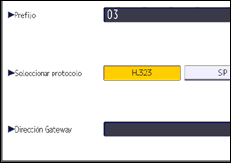
Pulse [Cambiar] para [Dirección Gateway].
Introduzca la dirección de gateway, y después pulse [OK].
Pulse [OK].
Pulse [Salir] dos veces.
Eliminar
Pulse [Ajustes de fax].
Pulse [Ajustes iniciales].
Pulse [Programar/Cambiar/Borrar Gateway].
Pulse [Eliminar] y, a continuación, seleccione el gateway VoIP que desee eliminar.
Pulse [Eliminar] en el mensaje de confirmación.
Pulse [Salir] dos veces.
Protección de menús
Puede evitar que usuarios no autenticados modifiquen los ajustes de las herramientas de usuario.
Para obtener más información sobre Protección menú, consulte Guía de seguridad.
Configuración e-mail
Especifique si desea utilizar [Email] en las funciones de fax.
Configuración predeterminada: [Desactivado]
Configuración carpeta
Especifique si desea utilizar [Carpeta] en las funciones de fax.
Configuración predeterminada: [Desactivado]
Tipo archivo para transferir
Especifique el formato de archivo de los archivos transmitidos a direcciones de e-mail y carpetas registradas como reenvío, destinos de transmisión de archivos de copia de seguridad, receptores de box personal o receptores finales de box de transferencia.
TIFF
PDF
PDF/A
Valor predeterminado: [TIFF]
Seguridad para Email resultados TX
Especifique si desea aplicar cifrado y/o una firma a correos electrónicos transmitidos con la función Result. TX e-mail.
Cifrado
Firma
Pulse [Ajustes de fax].
Pulse [Ajustes iniciales].
Pulse [
 Av.Pág].
Av.Pág].Pulse [Seguridad para E-mail resultados TX].
Para cifrar correos electrónicos, pulse [Encriptación].
Para adjuntar una firma a un e-mail, pulse [Firma].
Pulse [OK].
Pulse [Salir].
Para más información sobre los ajustes de seguridad, consulte Cifrado y firma para e-mail e Internet fax.
![]()
Para más información sobre cómo cambiar los Ajustes de fax, consulte Cómo conectar la máquina / Ajustes del sistema.
